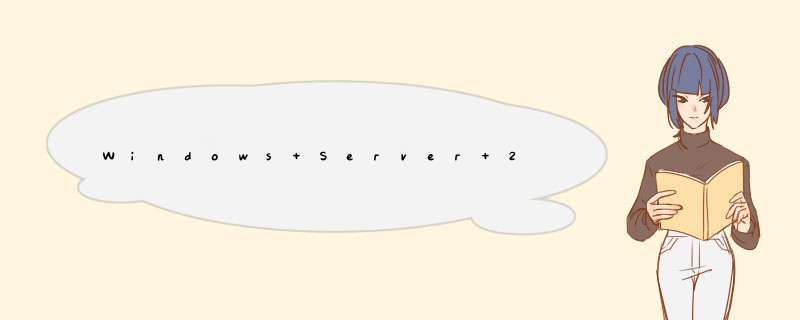
1、远程登录服务器选择系统桌面中的“Windows PowerShell”,在弹出的系统运行框中,输入命令“regedit”,按“回车”确认,调出注册表编辑器。
2、在打开的注册表编辑界面中,依次展开HKEY_LOCAL_MACHINE\SYSTEM\CurrentControlSet\Control\Terminal Server\Wds\rdpwd\Tds\tcp子键,如下图所示。
3、双击打开右侧的“PortNumber”,选择“十进制”,修改数值数据为“13579”,然后点击确定。
4、修改好远程端口后,还需要在防火墙中对修改之后的端口设置放行,在桌面上点击“服务器管理器”,在打开的窗口中点击“工具”选择“高级安全Windows防火墙”。(建议不要直接关闭防火墙)。
5、在高级安全Widows防火墙窗口中选择左侧的“入站规则”,然后点击右侧的“新建规则”,创建规则时选择“端口”,点击下一步。
6、在“特定本地端口”后面输入修改之后的远程端口13579,然后一直点击“下一步”。
7、最后一步填写规则名称和备注,方便日后查看,点击完成。
Windwos服务器远程桌面限制用户使用同一个会话的3种设置方法最近远程主机重装系统后,使用远程桌面出现一个问题:同一个用户先后登录远程系统,系统分配了不同会话。当系统分配不同会话时,导致你在一个远程桌面的操作都不见了。像是你运行的一些程序,虽然他们没有被系统关闭,但是你无法对他们进行管理。这就给你的管理带来极大的不便,文章将说明如何解决这个问题。这里以Windows Server 2008为例,其他系统只作参考。
如果将远程桌面会话主机服务器配置为限制用户只能进行一个会话,并且用户将该会话置于断开状态,用户下次连接到远程桌面会话主机服务器时,将自动重新连接到该会话。
目前有三种方式可以解决以上问题:使用远程桌面会话主机配置,或者组策略配置,或者修改注册表。
一、使用远程桌面会话主机配置
你的账号必须是远程主机“管理员”组成员身份,否则是没有系统权限的。
以下是远程桌面限制用户使用同一个会话的设置步骤:
1、打开“远程桌面会话主机配置”菜单:
要打开“远程桌面会话主机配置”,请单击“开始”,依次指向“管理工具”和“远程桌面服务”,然后单击“远程桌面会话主机配置”。
2、设置“限制每个用户只能进行一个会话”选项:
在“编辑设置”区域的“常规”下,双击“限制每个用户只能进行一个会话”。
在“属性”对话框的“常规”选项卡上,选中“限制每个用户只能进行一个会话”复选框,然后单击“确定”。
二、使用组策略配置
可以通过启用“限制远程桌面服务用户只能进行一个远程会话”组策略设置,限制用户在 远程桌面 会话主机服务器上只能进行一个会话。此组策略设置位于“计算机配置\策略\管理模板\Windows 组件\远程桌面服务\远程桌面会话主机\连接”中,可以使用本地组策略编辑器或组策略管理控制台 (GPMC) 进行配置。注意了,此组策略设置将优先于远程桌面会话主机配置中配置的设置。
三、修改注册表
其实和第一种本质是一样的。
[HKEY_LOCAL_MACHINE\SYSTEM\CurrentControlSet\Control\Terminal Server]
"fSingleSessionPerUser"=dword:00000001
四、结束语
限制用户只能进行一个会话,还可以提高远程主机服务器的性能。通过限制用户在远程桌面会话主机服务器上只能进行一个会话,可以最大程度地减少创建的远程会话数。这样有助于节省远程桌面会话主机服务器上的系统资源,从而允许更多的用户连接到远程桌面会话主机服务器。
题外话,如果想实现一个账号多人登录多会话模式,防止被其他人踢出,根据上面的内容反操作即可。
RD会话主机(也称RDS主机),它是用于托管要远程访问的应用程序和桌面的服务器计算机。在 View 部署中,RDS 主机是已安装 Microsoft 远程桌面服务角色、Microsoft 远程桌面会话主机服务及 View Agent 的 Windows 服务器。欢迎分享,转载请注明来源:夏雨云

 微信扫一扫
微信扫一扫
 支付宝扫一扫
支付宝扫一扫
评论列表(0条)